はじめての電子書籍執筆を支えたソフトウェア
今回、Fuzoku実践入門を執筆するにあたり、本格的な電子書籍執筆環境を整えたわけですが、本記事では、環境構築に使用したソフトウェアを紹介していきます。
最終的なフォーマットは EPUB か MOBI
忘れてはならないのが、最終的な電子書籍フォーマットについてです。
2014年現在、まだまだ様々な電子書籍フォーマットが存在しますが、最もよく利用されているのは、iBooksで採用されているEPUBと、Kindleで採用されているMOBI(KF8)になっています。このため、最終的には、これらのファイルを作成することが目的となります。
ただ、原稿が完成した後、フォーマットを調整するのは一苦労ですし、複数のフォーマットを扱うことは、校正ミスの温床となってしまいます。
そこで、執筆前の準備段階で調査したところ、Re:VIEWというフォーマット(兼ツール)が利用実績も豊富で、各種フォーマット変換にも融通が利きそうだということで、Re:VIEWを利用する前提で、執筆環境を整えていくことにしました。
Markdown で執筆したい
いきなり、Re:VIEWフォーマットで執筆することも考えたのですが、執筆前にRe:VIEWフォーマットの文法(いわゆるタグ)の学習コストはばかにならないため、執筆初期(いわゆるゲラ)の段階では、余計なタグを意識せずに執筆できるMarkdownを採用したいと考えました。
そこで、調べてみたところ、md2previewというMarkdownフォーマットをRe:VIEWフォーマットに変換してくれるツールを見つけました。
これで一旦、ゲラの完成まではMarkdownで執筆し、校正段階でRe:VIEWで編集を行なうという方針で原稿の執筆が出来るようになりました。
各種フォーマット変換ツール
md2reviewとRe:VIEWを利用してMarkdownフォーマット(.mdファイル)からRe:VIEWフォーマット(.reファイル)の変換が可能となりましたが、Re:VIEWは、EPUBやPDFへの変換機能を備えていますので、これを利用することでiBooksやPDFによるプレビューが可能となります。
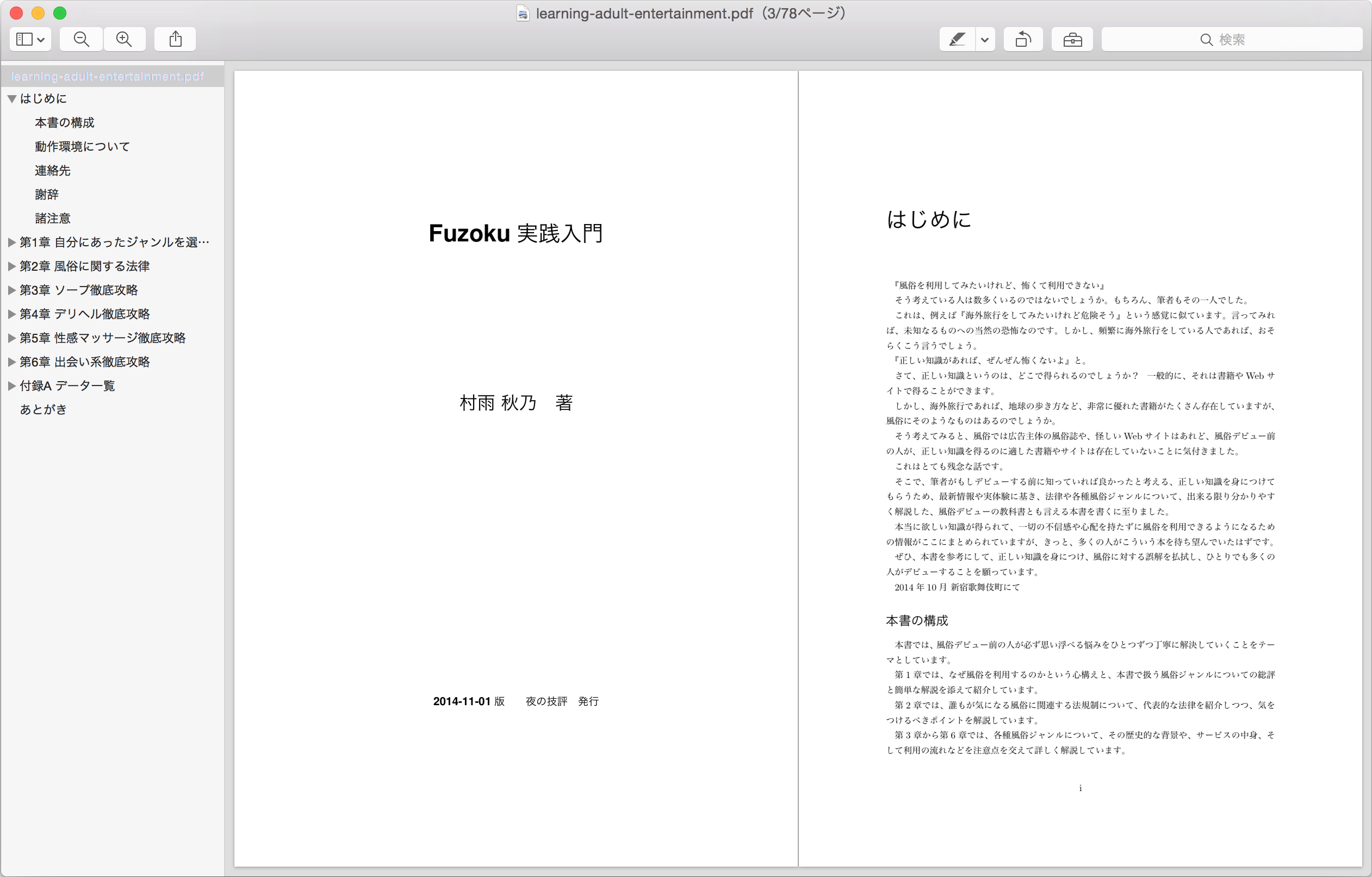
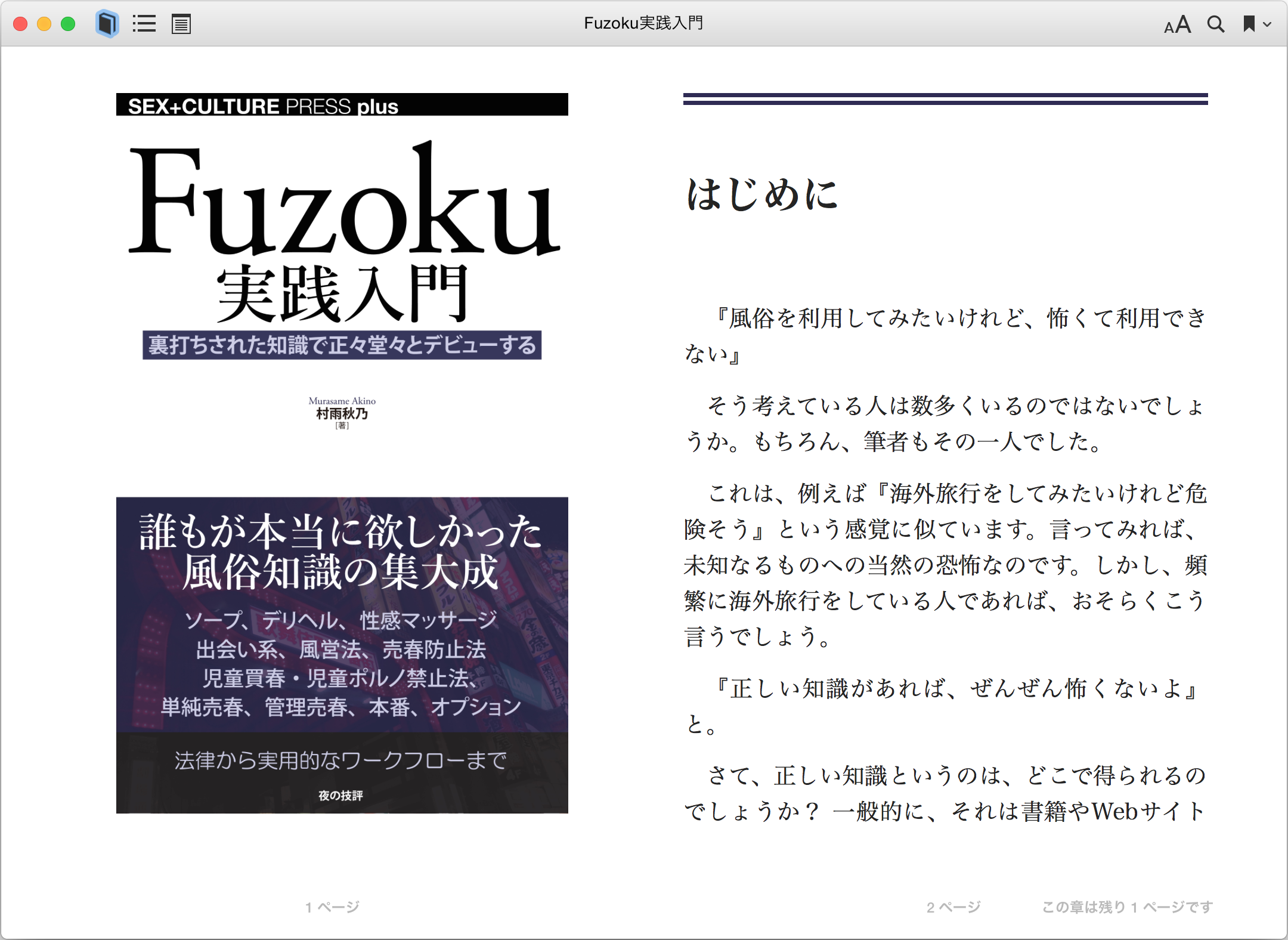
さて、Amazon Kindleの場合はどうかと言うと、Amazonのサポートページには、以下のような説明があります。
Kindle ダイレクト・パブリッシング (KDP) では、さまざまな形式のファイルをアップロードして変換することができます。変換結果が安定しているDOC (.docx/.doc) 形式または PRC (.prc) 形式のコンテンツをアップロードすることをお勧めします。KDP で本を出版する前に、アップロード可能なファイル形式に関する以下の説明をご確認ください。
サポートされているファイル形式は、次のとおりです。
Word (DOC または DOCX) ※ 現在、Word の縦書きやルビなどの日本語固有のフォーマットはサポートされていません。
ただし、Amazonが最終的に使用するのは、MOBIフォーマットであるため、MOBIを利用するのが良さそうです。
Amazonが公開しているkindlege(執筆段階のバージョンはv2.9)というツールを利用すると、EPUBからMOBIを作成することができるため、Re:VIEWによって作成されたEPUBファイルからMOBIを作成することにしました。
これによりKindleも簡単にプレビューできるようになりました。
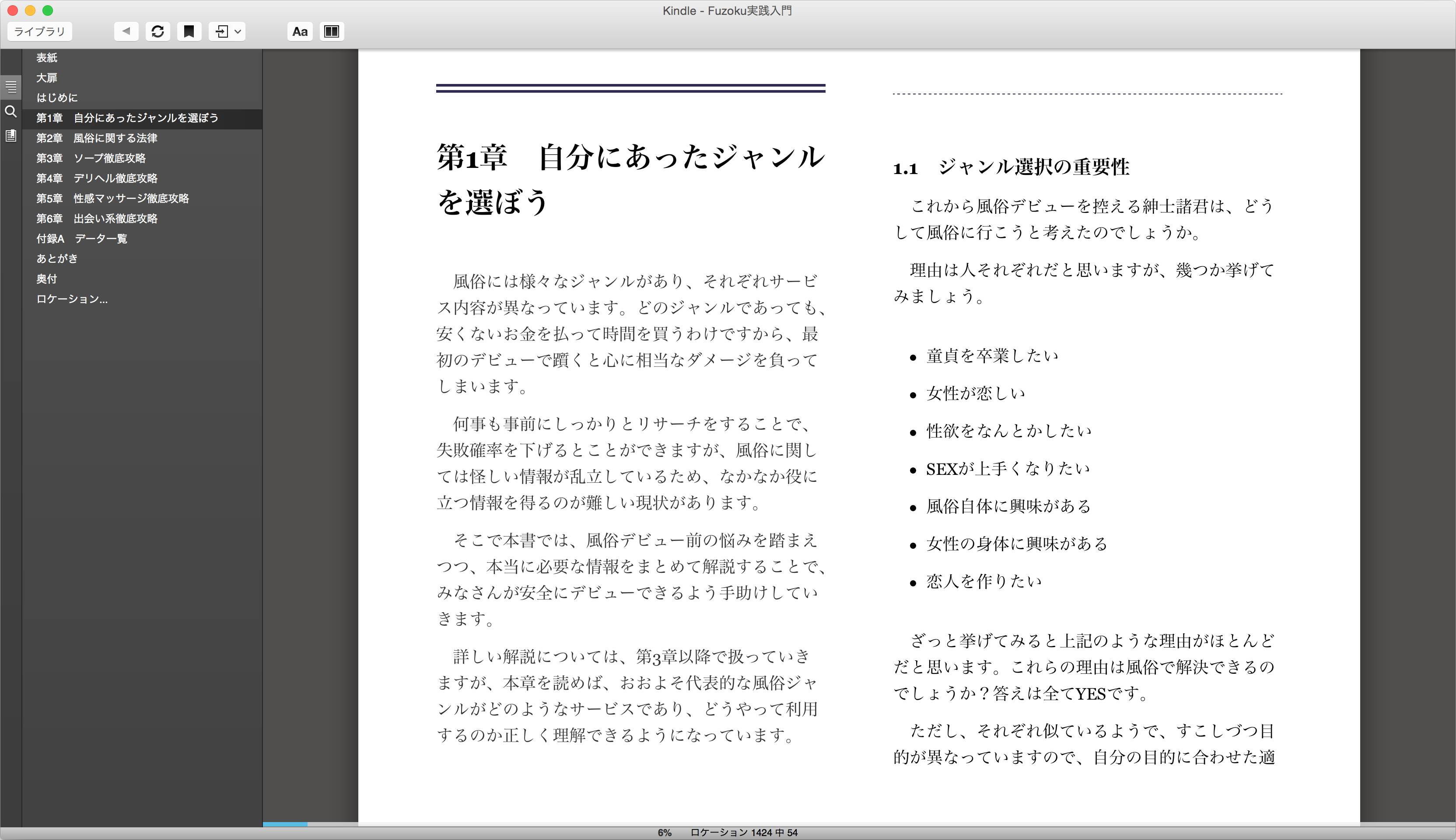
変換フローを整理すると、以下のようになります。
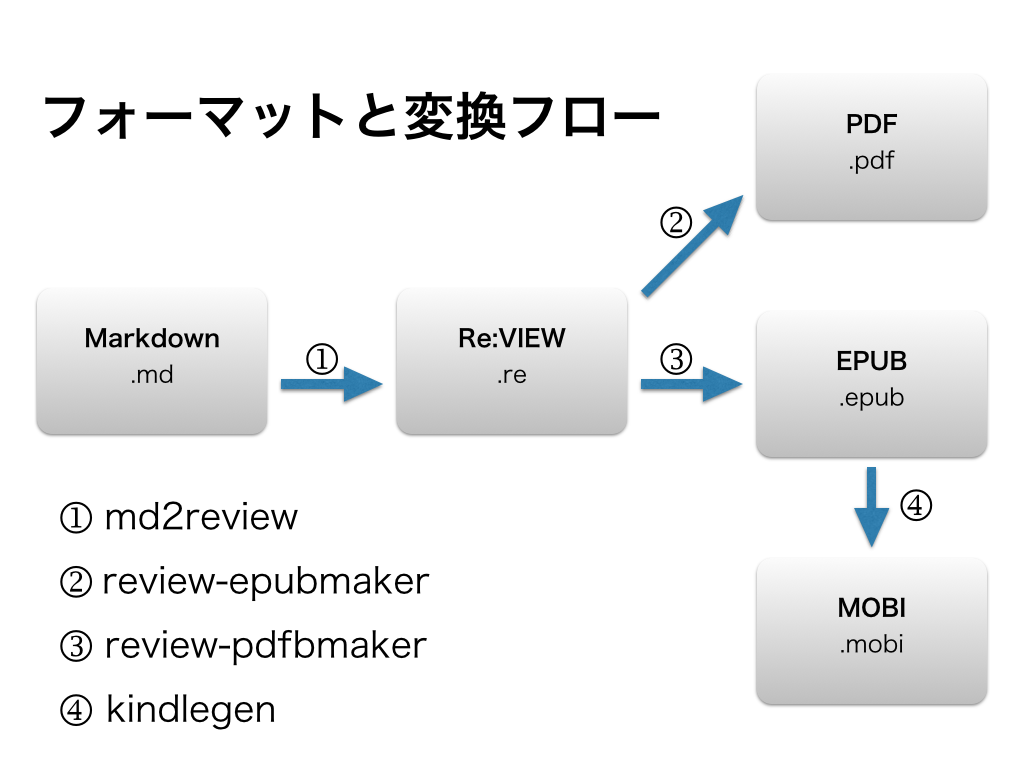
これらのツールの組み合わせによって、かなり柔軟な変換が可能となりました。
Atomエディタによる執筆
Fuzoku実践入門を書くに当たり、原稿の執筆には、AtomというGitHubが公開しているテキストエディタを利用することにしました。なお、本格的にAtomを利用するのは、今回が初めてになります。
Markdownフォーマットで執筆し、標準で搭載されているMarkdown Preview packageを利用して、リアルタイムプレビューしつつ最後まで書き上げましたが、思ったよりも快適でした。
実際の執筆の様子は、以下のような感じです。
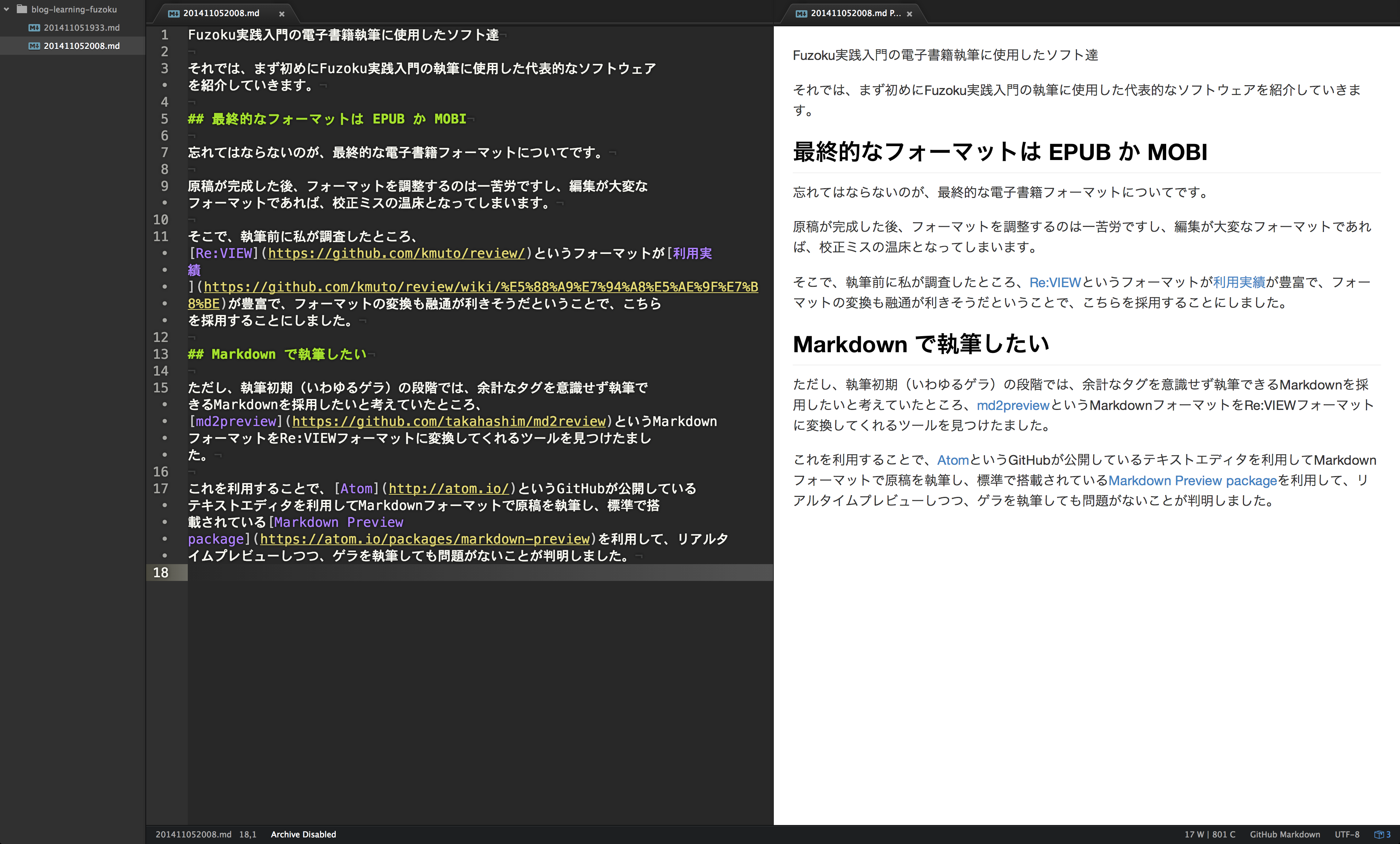
原稿はGitで管理し、執筆の節目や、1日の作業の終りにコミットする感じでゲラの完成までは、masterにコミットしていきました。
まとめ
このような感じで、今回、初めての電子書籍の執筆にあたり、執筆環境を整える上で、様々なツールを組み合わせることで、非常に快適な執筆環境を構築することができました。
各ツールの作者の方々には、深く御礼申し上げます。
この記事で紹介したツール達
最後に、拙著『Fuzoku実践入門』をどうぞ宜しくお願いします。

Fuzoku実践入門: 裏打ちされた知識で正々堂々とデビューする
- 作者: 村雨秋乃
- 発売日: 2014/11/01
- メディア: Kindle版
- この商品を含むブログを見る